Hoe u kunt voorkomen dat Steam wordt gestart bij het opstarten
Gemengde Berichten / / August 05, 2021
Steam is een van de beste platforms om games te downloaden en te kopen. Het heeft een enorme verzameling spellen. Het ondersteunt meerdere besturingssystemen zoals Windows, Mac en Linux. Steam start standaard bij het opstarten; Het is echter mogelijk dat u wilt voorkomen dat Steam wordt gestart bij het opstarten. Daarom zullen we in dit artikel bespreken hoe we Steam bij opstarten kunnen uitschakelen.
Er is een algemene manier om dit te doen; je kunt naar de stoominstellingen gaan en de opstartoptie wijzigen. Als dat niet werkt, kunt u dit voor Windows uitschakelen via Taakbeheer. In Mac kun je dat doen in Systeemvoorkeur en voor Linux vanuit Startup Applications.
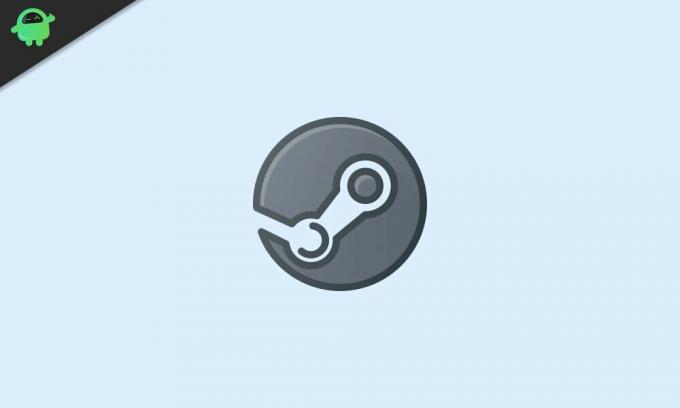
Inhoudsopgave
-
1 Hoe u kunt voorkomen dat Steam wordt gestart bij het opstarten van het systeem
- 1.1 Methode 1: de algemene methode
- 1.2 Methode 2: Steam uitschakelen bij het opstarten met Taakbeheer
- 1.3 Methode 3: Steam uitschakelen bij opstarten vanuit Systeemvoorkeur
- 2 Gevolgtrekking
Hoe u kunt voorkomen dat Steam wordt gestart bij het opstarten van het systeem
De stappen om stoom te stoppen vanaf het opstarten / opstarten worden hieronder in detail vermeld, waarna u het starten van Steam bij het opstarten kunt uitschakelen.
Methode 1: de algemene methode
Zoals eerder vermeld, kunt u de optie Starten bij opstarten voor Steam uitschakelen vanuit de Steam zelf. In sommige gevallen werkt dit echter niet; daarom wordt aanbevolen om de alternatieve methode voor Windows- en Mac-besturingssystemen te controleren.
Stap 1) Start eerst de Steam-applicatie op uw pc door op het Steam-pictogram te klikken en vervolgens op het Instellingen optie in de linkerbovenhoek in stoom. Als u een Mac gebruikt, gaat u naar het Voorkeuren keuze.
Stap 2) A Instellingen Windows of Voorkeuren Windows verschijnt in het midden van het scherm, ga daar in het linkerdeelvenster naar het Koppel tabblad.

Stap 3) Zoek nu naar het Start Steam wanneer mijn computer opstart optie en vinkje uit het. Door eenvoudigweg de optie uit te schakelen, schakelt u Steam uit bij het opstarten van uw Windows- en Mac-besturingssysteem.
Methode 2: Steam uitschakelen bij het opstarten met Taakbeheer
In Windows kunt u elke opstarttoepassing uitschakelen met Taakbeheer. Hoewel taakbeheer veel dingen kan doen, is dit er een van die we zullen gebruiken om Steam uit te schakelen bij het opstarten van Windows.
Stap 1) Ga naar de Windows-zoekbalk, typ en zoek naar Taakbeheer. Klik vervolgens op de Task Manager-applicatie in het resultaat, dat eruitziet als een rechthoekig pictogram.
Stap 2) Ga nu in Taakbeheer naar het Beginnen tabblad. Daar ziet u alle lijst met applicaties die worden opgestart bij het opstarten van Windows.

Stap 3) Scroll en zoek naar Stoom in de lijst met applicaties, klik erop en selecteer Steam, klik vervolgens op het Uitschakelen knop hieronder.
U kunt echter ook met de rechtermuisknop op Steam klikken en selecteren Uitschakelen uit het menu. Nu kunt u Taakbeheer sluiten, uw pc opnieuw opstarten en controleren of deze werkt.
Methode 3: Steam uitschakelen bij opstarten vanuit Systeemvoorkeur
Mac-gebruikers zullen waarschijnlijk weten dat ze opstarttoepassingen kunnen bedienen via de instellingen voor Gebruikers en groepen. Het enige dat u hoeft te doen, is een applicatie uitsluiten van de inlogitems, het is een heel eenvoudige methode. We zullen dat gebruiken om Steam on Startup op je Mac uit te schakelen.
Stap 1) Klik eerst op het appel pictogram in de linkerbovenhoek en selecteer vervolgens het Systeem voorkeuren optie uit het menu.
Stap 2) Ga nu naar Gebruikers en groep, en klik vervolgens in het venster Gebruikers en groep op het Login-items tabblad. Om wijzigingen aan te brengen, moet u op het Lock icoon hieronder en typ vervolgens uw wachtwoord voor verificatie.

Stap 3) Op het tabblad Inlogitems ziet u een lijst met opstarttoepassingen, selecteer Stoom van de lijst. Klik vervolgens op het Minus knop onder het vak Opstarttoepassingen om het uit te schakelen.
Nu kunt u gewoon het venster Gebruiker en groep sluiten en uw Mac opnieuw opstarten en controleren of Steam wordt gestart bij het opstarten.
Gevolgtrekking
Volg de bovenstaande stappen om te voorkomen dat Steam wordt gestart bij het opstarten van Windows en Mac. Als u problemen ondervindt, zorg er dan voor dat u de nodige wijzigingen heeft aangebracht in het instellingenmenu.
Bewerkers keuze:
- Discord Voice Chat werkt niet: hoe te verhelpen
- Nieuwe lettertypen toevoegen aan en installeren in Microsoft Word
- Hoe veilig is het om alles te verwijderen in Windows Schijfopruiming?
- Bestanden overzetten op TeamViewer
- Bestandspad bekijken en openen in Mac Spotlight Search
Rahul is een student Computerwetenschappen met een enorme interesse op het gebied van technische en cryptocurrency-onderwerpen. Het grootste deel van zijn tijd brengt hij door met schrijven of luisteren naar muziek of reizen naar onbekende plaatsen. Hij gelooft dat chocolade de oplossing is voor al zijn problemen. Het leven gebeurt, en koffie helpt.



